Một store có giao diện chuyên nghiệp, dễ sử dụng sẽ giúp giữ chân khách hàng và tối ưu tỷ lệ chuyển đổi. Chính vì vậy, việc cài đặt và tùy chỉnh homepage là một bước quan trọng mà bất kỳ seller nào cũng cần thực hiện. Trong bài viết này, chúng tôi sẽ hướng dẫn sử dụng homepage cơ bản đến nâng cao dành cho seller trên nền tảng BettaMax.
Giới thiệu về homepage
Trang homepage là bộ mặt đầu tiên của cửa hàng trực tuyến mà khách hàng sẽ nhìn thấy khi truy cập. Một giao diện được thiết kế chuyên nghiệp, dễ nhìn, dễ thao tác không chỉ giúp thể hiện dấu ấn thương hiệu, mà còn tăng khả năng giữ chân khách hàng và thúc đẩy chuyển đổi.
Trên BettaMax, bạn hoàn toàn có thể tùy chỉnh giao diện homepage theo phong cách riêng của mình nhờ công cụ Page Builder mạnh mẽ. Việc chỉnh sửa không cần kỹ năng lập trình, mà vẫn cho phép bạn cá nhân hóa cửa hàng bằng cách: thay đổi logo, màu sắc, font chữ, hình ảnh tiêu đề, bố cục nội dung, menu điều hướng, và nhiều yếu tố khác.
Hướng dẫn sử dụng homepage trên BettaMax
Giao diện store của seller kinh doanh dropship chính là trang nội dung được hiển thị với người dùng. Vậy nên, bạn hoàn toàn có thể tùy chỉnh giao diện này theo sở thích và nhu cầu.
Truy cập trình chỉnh sửa giao diện
- Đăng nhập vào tài khoản BettaMax của bạn.
- Trên thanh điều hướng bên trái, chọn My Store → Theme.
- Nhấn nút “Customize” để mở trình chỉnh sửa theme bằng Page Builder.

Thêm thành phần mới vào trang
- Từ menu bên trái, chọn nhóm thành phần bạn cần (VD: Content, Product, Media, v.v.).
- Kéo thành phần (ví dụ: Heading, Product Image) vào vị trí mong muốn trên giao diện.
- Khi bạn kéo tới vị trí có đường thẳng màu xanh → Thả thành phần tại đó.
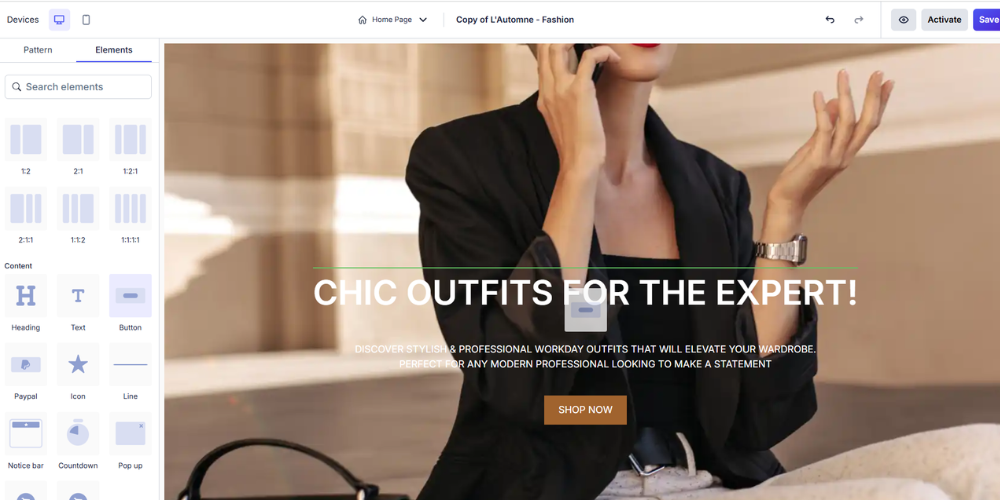
Chỉnh sửa nội dung của một thành phần
- Click vào thành phần bạn muốn chỉnh sửa (ví dụ: Tiêu đề, nút bấm).
- Bảng tùy chỉnh sẽ hiển thị bên trái: bạn có thể thay đổi nội dung, màu sắc, cỡ chữ…
- Thay đổi sẽ được cập nhật ngay trên giao diện xem trước.
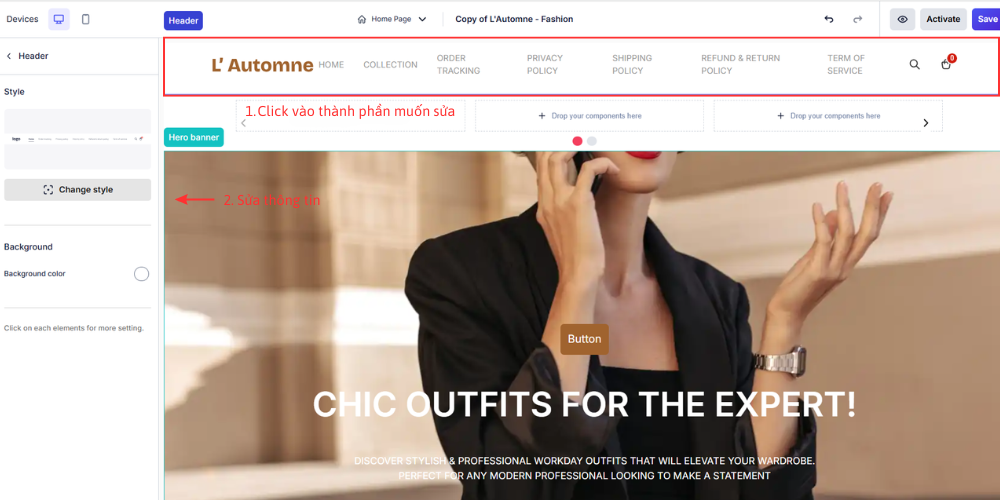
Sắp xếp lại vị trí các thành phần
- Di chuột đến phần bạn muốn di chuyển.
- Nhấn giữ biểu tượng ba gạch bên cạnh tên thành phần.
- Kéo đến vị trí mới. Khi thấy đường kẻ màu xanh, thả chuột để hoàn tất.
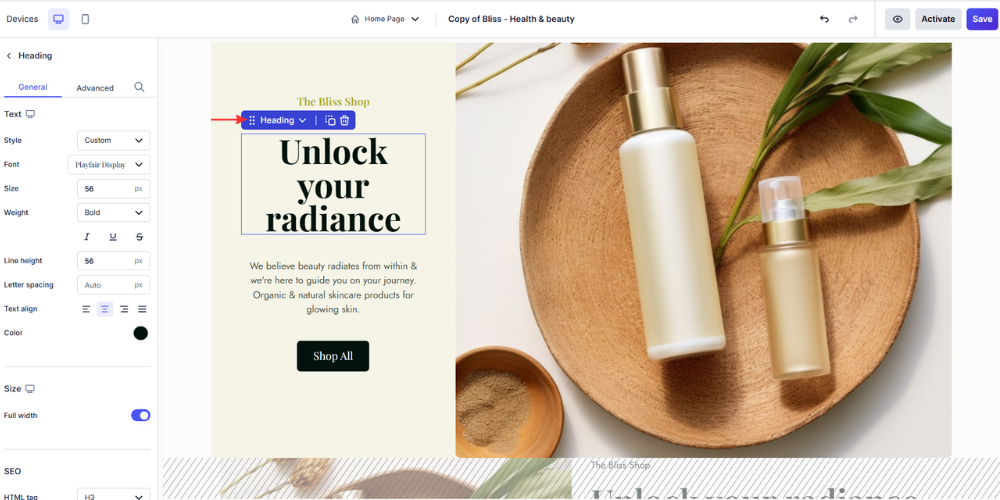
Xoá hoặc nhân bản thành phần
- Xóa: Click vào thành phần → chọn biểu tượng thùng rác 🗑️ cạnh tên thành phần.
- Nhân bản: Click vào thành phần → chọn biểu tượng nhân bản ⧉.
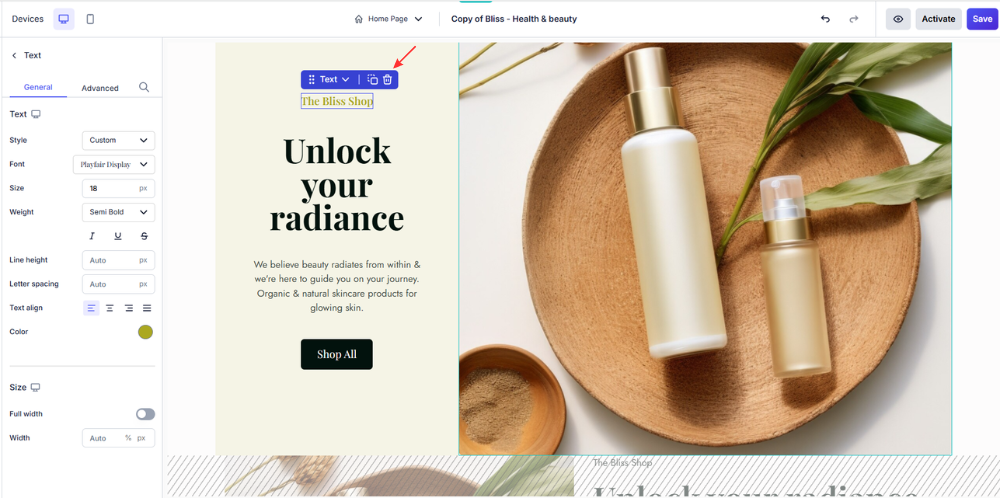
Chọn thành phần cha
- Trong trường hợp bạn đang ở trong một thành phần con và muốn điều chỉnh thành phần cha (ví dụ: từ Column quay lại Layout hoặc Section)
- Click vào icon mũi tên bên cạnh tên thành phần → chọn thành phần cha.
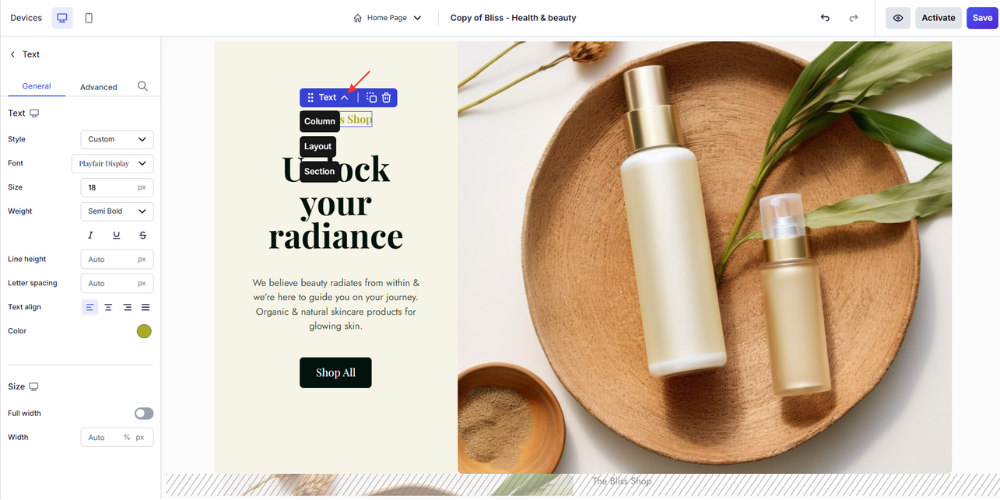
Xem trước và lưu giao diện
- Sau khi hoàn tất chỉnh sửa, nhấn vào icon 👁️ để xem trước giao diện.
- Nhấn Save để lưu toàn bộ thay đổi.
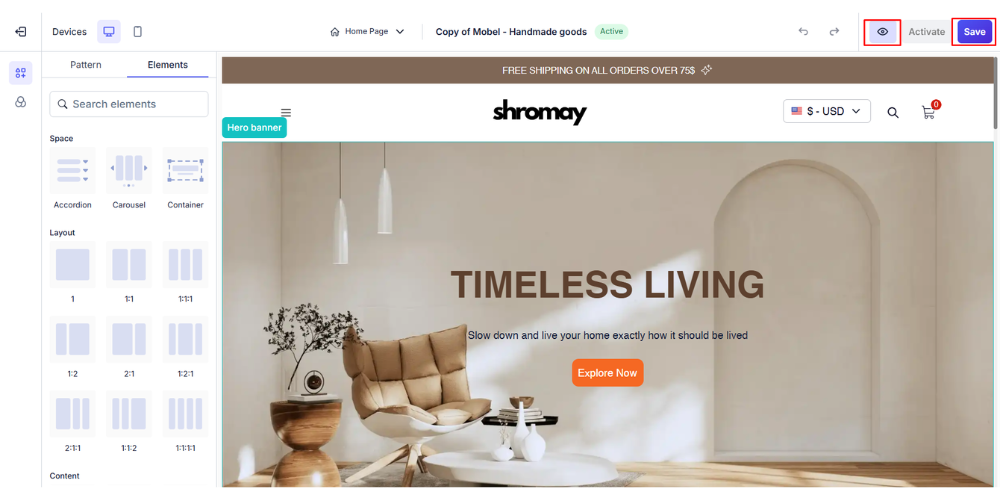
Kết luận
Hướng dẫn sử dụng homepage trên BettaMax giúp bạn tạo ra một gian hàng trực tuyến chuyên nghiệp, tối ưu hóa trải nghiệm người dùng và tăng hiệu quả bán hàng. Hãy tận dụng các công cụ thiết kế sẵn có để tùy chỉnh giao diện theo phong cách riêng của bạn.
